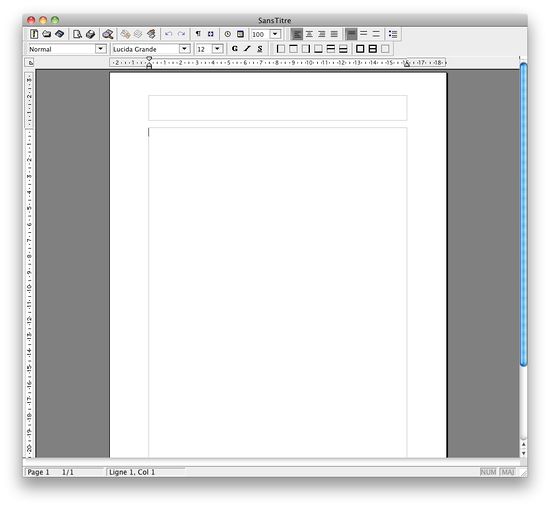Sauvegarde
Bourgelat et le traitement de texte
Bourgelat utilise le traitement de texte 4D Write de façon totalement intégré aux différents modules.
Cette totale intégration permet de réaliser de nombreux automatismes dans l'utilisation des glossaires, des variables, des liens hypertexte ...
Néanmoins, ce traitement de texte peut être utilisé de façon simple et standard et la documentation ci-après en donne les spécificités.
Documentation du traitement de texte
Retrouvez la documentation d'utilisation du traitement de texte 4D Write en version pdf en cliquant ici.
Généralités / responsabilité
Attention : vous êtes responsable de vos données. Vous êtes responsable de vos sauvegardes. Aucune perte de données liées au dysfonctionnement de votre matériel, à une une mauvaise manipulation, ou à un sinistre quel qu'il soit ne pourra être imputé à l'éditeur de votre logiciel. Aussi, nous vous engageons à réaliser de nombreuses sauvegardes, à les conserver dans le temps, à les contrôler ou à les faire contrôler régulièrement.
Bourgelat stocke ses données (vos dossiers) dans une ou deux bases SQL de type PostgreSQL. Une base contient vos dossiers médicaux, une seconde contient éventuellement vos images et autre documents scannés ou importés dans vos dossier.
Bourgelat fourni un outils permettant de réaliser une copie de vos données (DUMP en langage SQL) soit de façon manuelle, soit de façon automatique. C'est cette copie de vos données (ce DUMP) qu'il faut sauvegarder sur des supports externes.
Par sécurité, les données brutes sont inaccessibles.
Vous devez réaliser des sauvegardes aussi souvent que possible (au moins une par jour) et en conserver un maximum.
Sauvegarder sur Macintosh
Installer l'utilitaire de sauvegarde
Sauvegarde manuelle
La sauvegarde de vos données s’effectue sur le poste sur lequel les données sont installées. En réseau, il s’agit du poste Serveur. En monoposte il s’agit, comme le nom l’indique, du poste sur lequel utilisez Bourgelat.
Créer un fichier de sauvegarde
Double-cliquez sur l’icone «Sauvegarder Bourgelat» sur votre Bureau.
Cliquez une fois sur la ligne de la base à sauvegarder (il s’agit de la base que vous ouvrez habituellement, et porte votre code utilisateur) puis cliquez sur le bouton «Sauvegarder».
Il vous est demandé de créer un fichier : sélectionnez un emplacement et tapez le nom souhaité, puis cliquez sur Enregistrer.
Quelques remarques :
- il est préférable de sélectionner un emplacement facile à retenir : le Bureau, le dossier Mes Documents, ou mieux encore une clé USB (qui devra bien entendu être connectée) ;
- il est préférable de doner un nom éloquent à votre sauvegarde (exemple «Sauvegarde 01-12-2008») ;
- il est conseillé de ne pas utiliser certains caractères spéciaux comme «/» ou «\», votre système d’exploitation peut ne pas les supporter dans les noms de fichiers ;
Une fois la sauvegarde effectuée, copiez le fichier de sauvegarde sur un support amovible que vous emporterez (une clé USB est idéale). Une fois par semaine, gravez ce fichier sur un support permanent (un CD-R par exemple) que vous conserverez sans limitation de durée.
Sauvegarde automatique
Restaurer une base
Si vous avez besoin de restaurer une sauvegarde, vous devrez vous assurer de le faire sur le poste contenant vos don- nées.
Double-cliquez sur l’icone «Sauvegarder Bourgelat» sur votre Bureau.
Appuyez sur la combinaison de touches Pomme+R (Macintosh) / Windows+R (Windows).
Un fichier vous sera demandé : sélectionnez le fichier de sauvegarde à récupérer.
La restauration renommera la base de données utilisée jusqu’à présent en y ajoutant la date d’archivage, et importera votre sauvegarde dans une base de données portant le nom de votre base utilisée jusqu’à présent.
Exemple : vous disposez d’une base de données «m0789» et vous effectuez la restauration le 19/12/2008. La restauration va renommer votre base «m0789» en «m0789_19122008», et créera une nouvelle base «m0789» dans laquelle seront importées les données de la sauvegarde.
Une fois la restauration achevée, cliquez sur «Quitter».
Sauvegarder sur PC
Installer l'utilitaire de sauvegarde
L’installation de l’utilitaire de sauvegarde est effectuée en même temps que celle de Bourgelat.
L’utilitaire de sauvegarde est par défaut installé sur le poste Serveur. Il est possible d’installer cet utilitaire sur un poste client afin de sauvegarder le poste Serveur. La sauvegarde automatique ne peut être paramétrée que sur le poste Serveur.
L’installation est entièrement automatisée sur Windows Vista et Windows 7.
Si vous disposez de Windows XP, il vous sera nécessaire de procéder à l’installation du Framework .NET 3.5 s’il ne l’est pas déjà. Il vous sera indiqué lors de l’installation que ce Framework est indisponible, et vous sera alors proposé de l’installer. En cas de doutes, contactez notre service d’assistance.
Sauvegarde manuelle
Double-cliquez sur l’icone «Sauvegarde Bourgelat» sur votre Bureau.
Cliquez sur la base en cours d’utilisation dans la liste qui vous est proposée. Dans une utilisation standard, vous devriez ne voir qu’une seule ligne.
Cliquez sur «En local». Il vous sera demandé d’indiquer le chemin de sauvegarde : choisissez le dossier où placer votre fichier de sauvegarde, puis cliquez sur OK.
Sauvegarde automatique
La sauvegarde automatique ne peut avoir lieu que sur le poste Serveur.
Cliquez sur Programmation. Sélectionnez les horaires auxquels effectuer la sauvegarde, par exemple 13h et 19h. Sélectionnez la base à sauvegarder, et l’emplacement où sauvegarder.
ATTENTION : les dossiers de l’utilisateur (le Bureau, le dossier Mes documents) ne peuvent être utilisés. Nous vous recommandons de sauvegarder sur un disque externe ou sur une partition dédiée.
Restaurer une base
Si la restauration n’est pas effectuée sur le poste local, vous devrez indiquer l’adresse IP du poste sur lequel l’effectuer. Cliquez sur Maintenance, puis sur Restaurer.
Si une base du même nom que celle à restaurer existe déjà, vous devrez renommer la base déjà présente. Certains caractères sont interdits ( ; : / \ * $ ` ‘ entre autres)